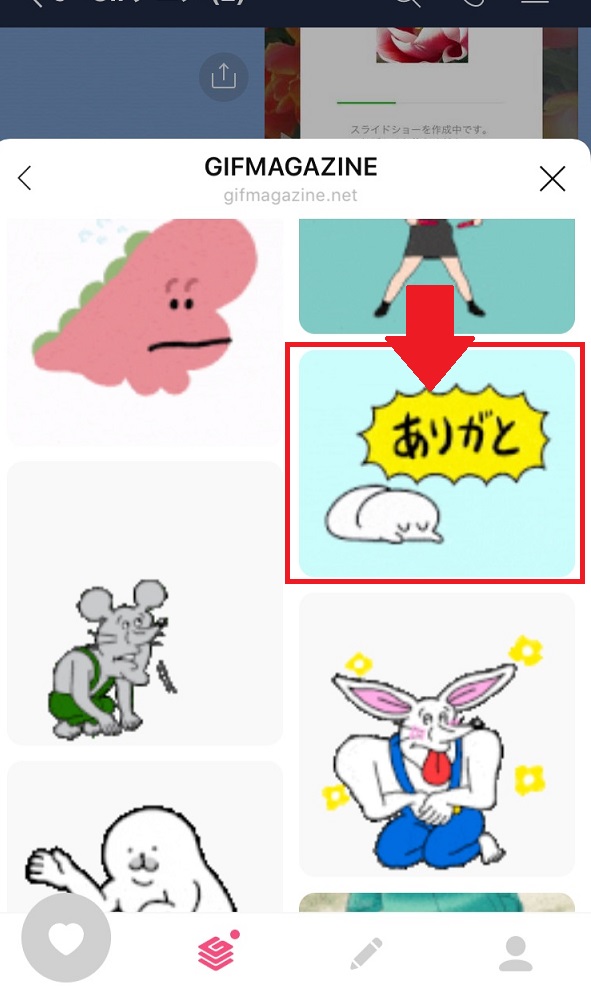【LINE】GIFアニメの作成・保存方法は?トークをもっと楽しく!
Contents[OPEN]
- 1【LINE】GIFを使う前に
- 2【LINE】GIFを作成・保存・使用する方法《スマホ》
- 2.1GIFアニメの作成・送信方法
- 2.2GIFアニメを保存する方法
- 2.3音楽付きでGIFアニメを作成する方法
- 2.4受信したGIFアニメを保存する方法
- 2.5GIFアニメの自動再生を止める方法
- 2.6LINEのプロフィール画像にGIFを設定する
- 2.7WebサイトのGIFを保存して使うには
- 3【LINE】GIFアニメの作成・保存・使用方法《PC》
- 4【LINE】GIF画像で困ったときには《スマホ》
- 5【LINE】GIFアニメで困ったときには《PC》
- 6【LINE】GIFのアプリを利用して楽しく!
- 7「GIFアニメ」思い出の写真をシェアしょう
LINEのGIFが動かないときはアプリを再起動
「GIFアニメ」が動かない場合の不具合はアプリ自体を再起動すると改善されることが多いです。
アプリを閉じてもバックグラウンドで起動とており容量が圧迫されることがあります。
ホーム画面で「ホームボタン」を二回タップし、表示されたLINEアプリのタスクを上にスライドします。
これで削除され再度アプリを開くと再起動された状態です。
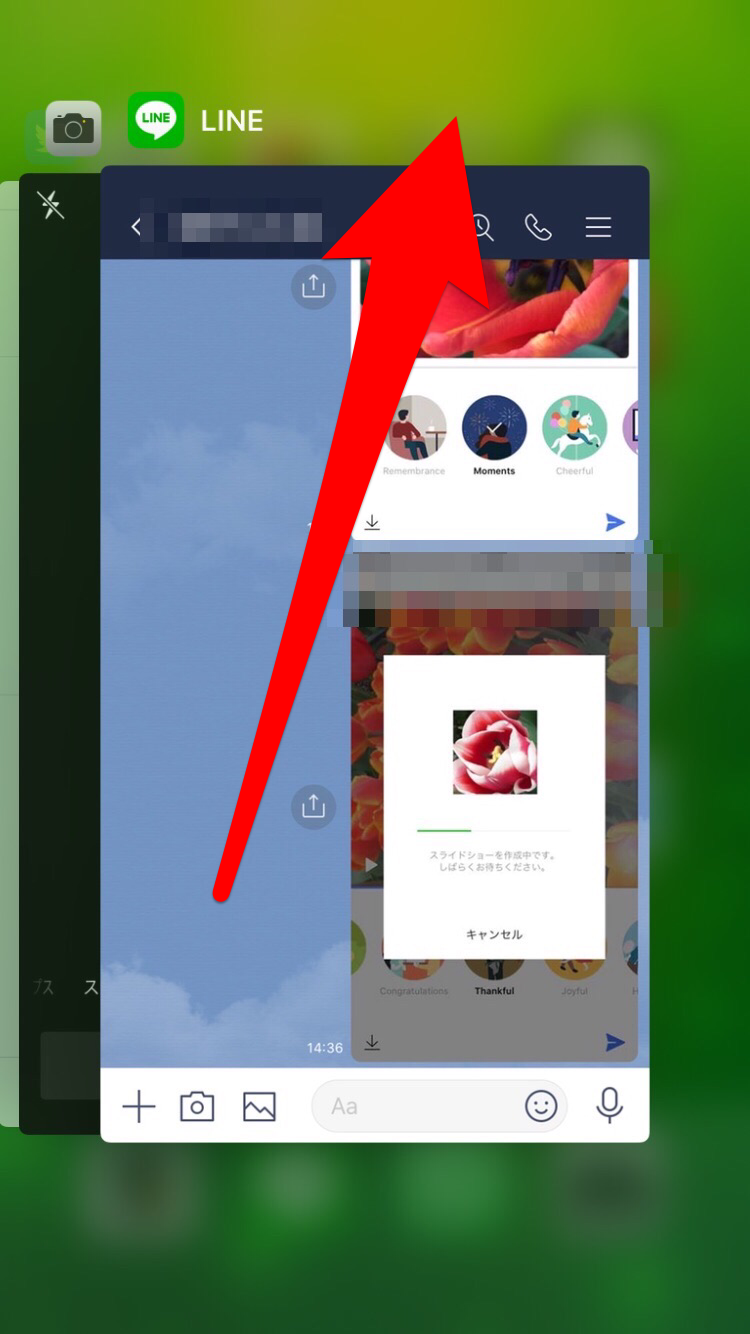
【LINE】GIFアニメで困ったときには《PC》
PCでGIFアニメを保存するときに不具合が生じたときの対処法を紹介します。
作成できないときにはキャプチャ範囲を確認
キャプチャの範囲が広すぎると作成できない場合があります。
少し範囲を縮めて試してみましょう。
GIFが再生されないときの対処法
保存の時にGIFが選択されていない場合があるので、保存した「GIFアニメ」のファイル形式を確認してみます。
知りたいGIFアニメの画像の上で右クリックし、プロパティを開きます。
ファイルの種類が「GIFファイル」(.gif)と表示されていればOKです。それ以外の形式で表示されていない場合は静止画像になっているので、再度作成し保存するときにGIF形式で保存しましょう。
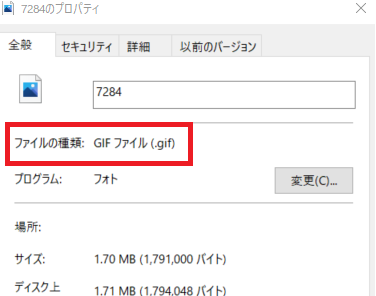
【LINE】GIFのアプリを利用して楽しく!
GIF画像の作成をより楽しみたい人のために、専用のアプリを紹介していきます。
GIFMAGAZINE
LINE内に「ジフマガ」というミニアプリが組み込まれており、フリーで使用できます。
初めて「ジフマガ」を利用するためには「認証」を行うと利用可能です。
トークルーム>+>プジフマガ
送信したいトークルームを開いて、「+」のアイコンをタップします。
「ジフマガ」のピンクのアイコンを選択し、初めて利用する場合は「認証」をタップしましょう。2回目からの利用の場合は、すぐに使用可能です。
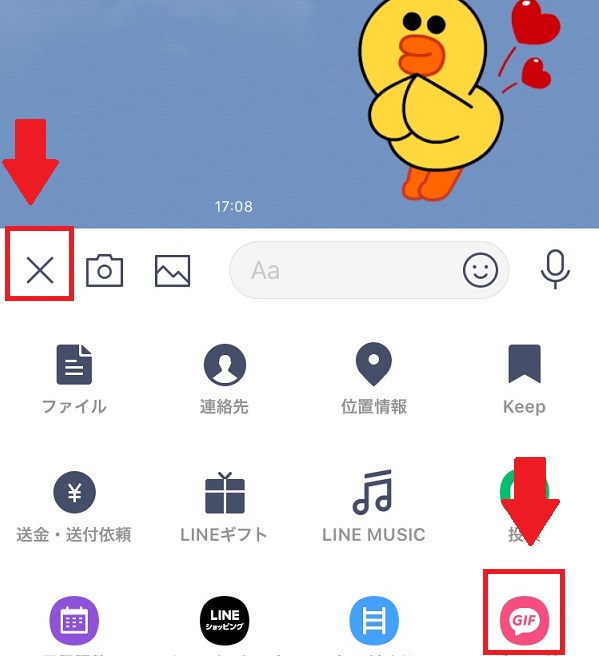
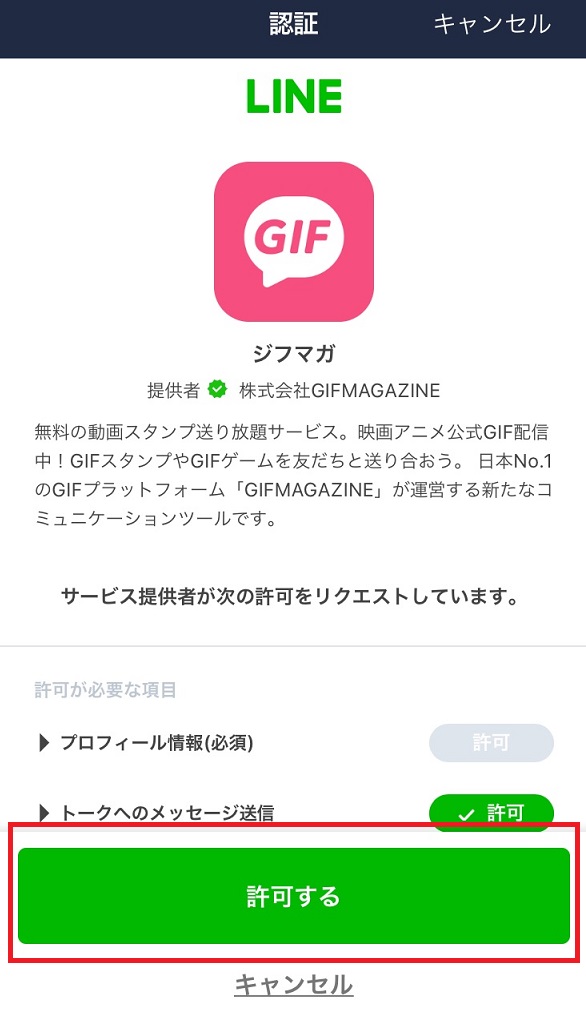
項目ごとに分けられているので送信したい画像を選択すると送信できます。ちよっとした挨拶などは「返信用」をタップするとたくさんの中から選択できます。